Cómo agregar historias de audio a las imágenes en WordPress
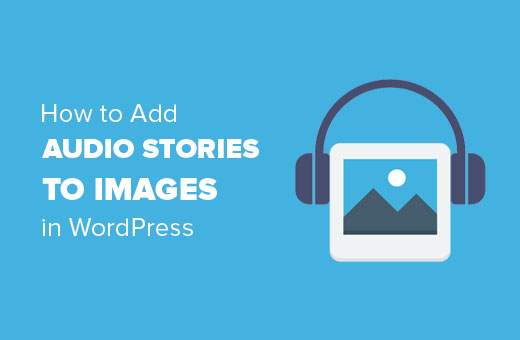
¿Quieres agregar historias de audio a tus imágenes en WordPress? Puede usarlo para agregar narración a sus fotografías, o simplemente crear libros de cuentos audiovisuales basados en la web. En este artículo, le mostraremos cómo agregar fácilmente historias de audio a las imágenes en WordPress.
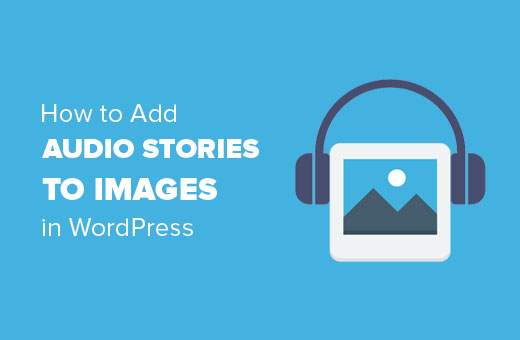
Lo primero que debes hacer es instalar y activar el plugin Audio Story Images. Para obtener más detalles, consulte nuestra guía paso a paso sobre cómo instalar un complemento de WordPress.
Tras la activación, debe visitar Medios »Añadir Nuevo y cargue la imagen y el archivo de audio que desea agregar a la imagen.

Después de subir ambos archivos, debes visitar el Mediateca página. A continuación, haga clic en el icono de vista de lista para mostrar sus archivos multimedia en una lista.
Ahora verás una nueva columna con la etiqueta 'Audio Story'. Debe hacer clic en el enlace 'adjuntar' junto a la imagen que acaba de cargar..

Esto abrirá una ventana emergente donde debe seleccionar el archivo de audio que desea adjuntar a la imagen.

Continúa y haz clic en el botón Seleccionar para continuar..
El complemento ahora vinculará su imagen y archivo de audio entre sí.

Ahora que su imagen está vinculada al archivo de audio, puede agregarla a cualquier publicación o página de WordPress..
Simplemente edite una publicación o página en la que desee agregar la imagen y haga clic en el botón 'Agregar medio'.

Esto abrirá la ventana emergente del cargador de medios..
Debe seleccionar el archivo de imagen que acaba de cargar e insertarlo en su publicación..

Una vez que esté satisfecho, puede guardar o publicar sus cambios.
Luego, haz clic en el botón de vista previa para ver la imagen de tu historia de audio en acción..

El complemento agregará un pequeño icono de volumen en la esquina superior izquierda de la imagen. Al hacer clic en el icono se reproducirá el archivo de audio vinculado a la imagen..
Esperamos que este artículo te haya ayudado a aprender cómo agregar historias de audio a las imágenes en WordPress. También puede consultar nuestra guía sobre cómo encontrar imágenes sin royalties para las publicaciones de su blog de WordPress.
Si le ha gustado este artículo, suscríbase a nuestros tutoriales en video del Canal de YouTube para WordPress. También puedes encontrarnos en Twitter y Facebook..


